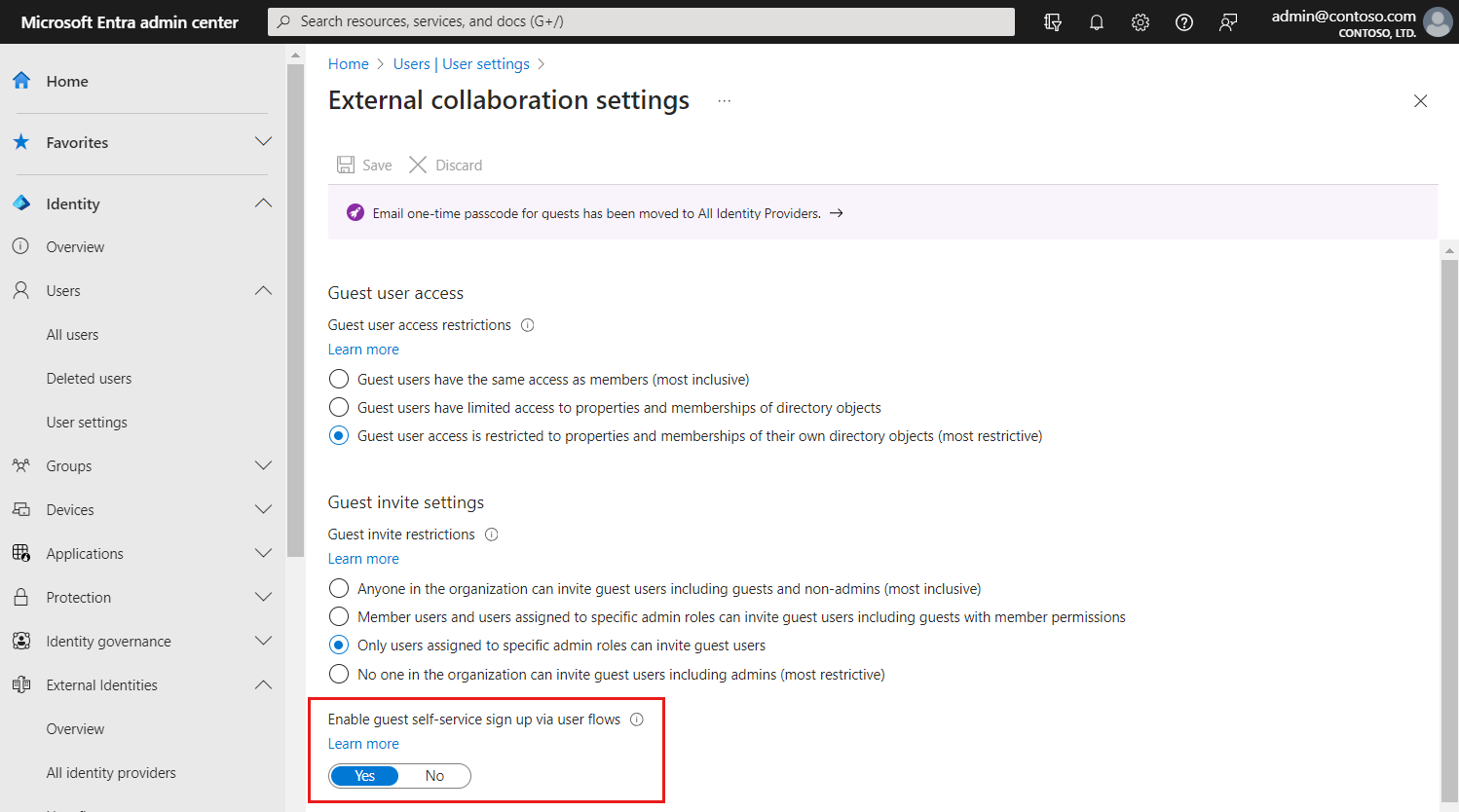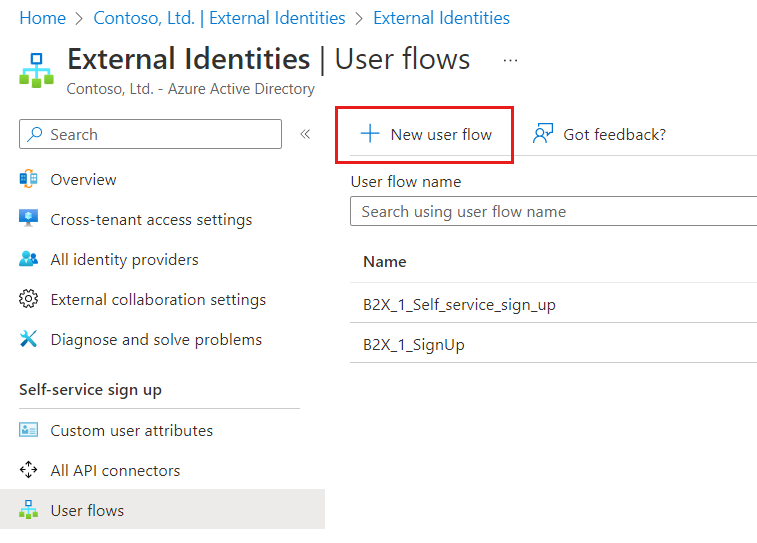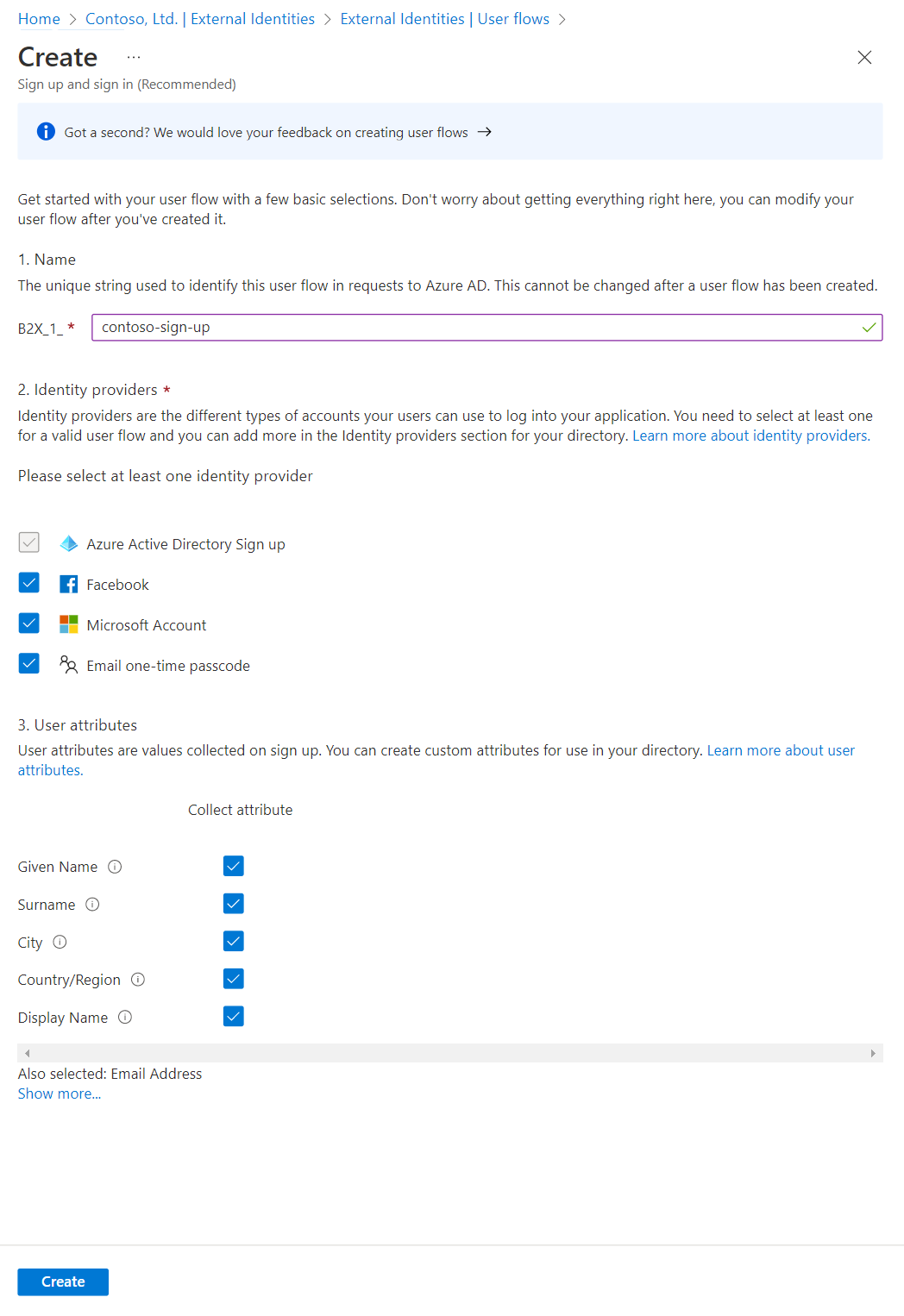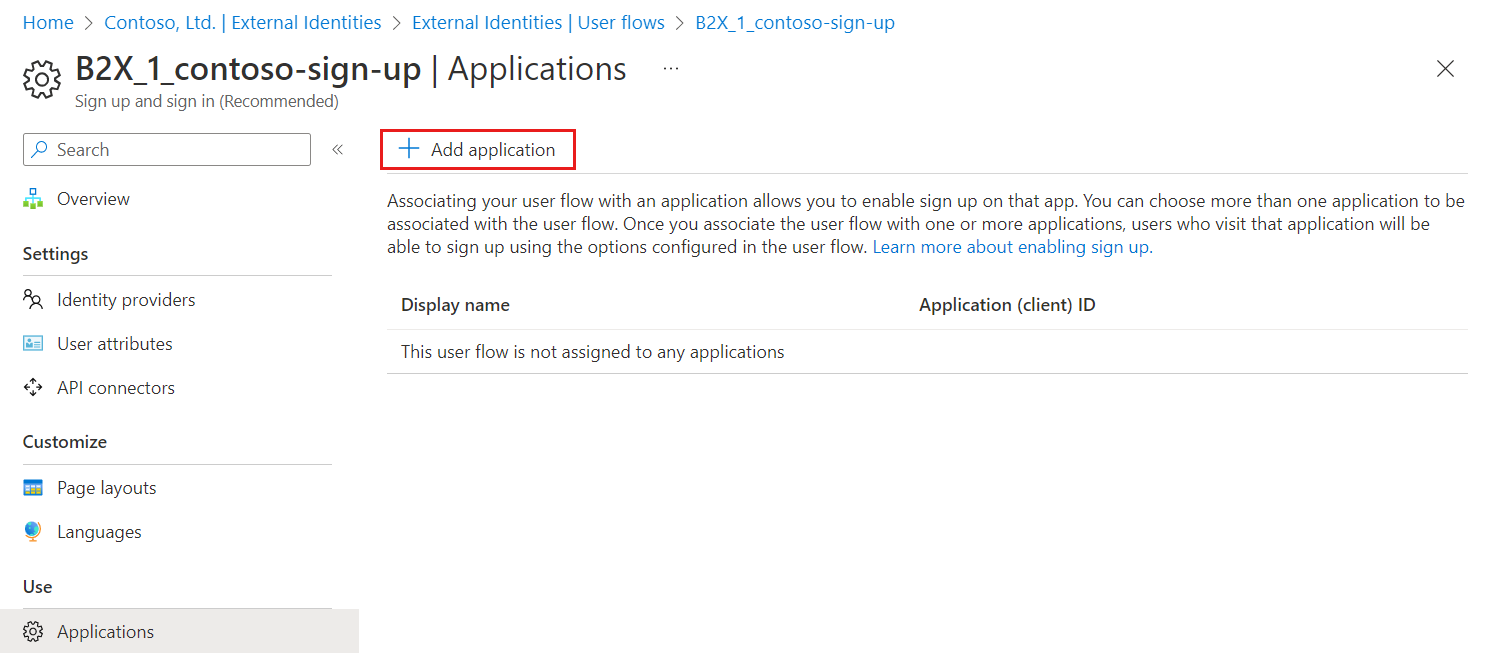İpucu
Bu makale B2B işbirliği kullanıcı akışları için geçerlidir. Kiracınız müşteri kimliği ve erişim yönetimi için yapılandırılmışsa bkz . Müşteriler için kaydolma ve oturum açma kullanıcı akışı oluşturma.
Oluşturduğunuz uygulamalar için, kullanıcının bir uygulamaya kaydolmasına ve yeni bir konuk hesabı oluşturmasına olanak sağlayan kullanıcı akışları oluşturabilirsiniz. Self servis kaydolma kullanıcı akışı, kullanıcının kaydolma sırasında izlediği adım dizisini, kullanmasına izin ettiğiniz kimlik sağlayıcılarını ve toplamak istediğiniz kullanıcı özniteliklerini tanımlar. Bir veya daha fazla uygulamayı tek bir kullanıcı akışıyla ilişkilendirebilirsiniz.
Not
Kullanıcı akışlarını kuruluşunuz tarafından oluşturulan uygulamalarla ilişkilendirebilirsiniz. Kullanıcı akışları SharePoint veya Teams gibi Microsoft uygulamaları için kullanılamaz.